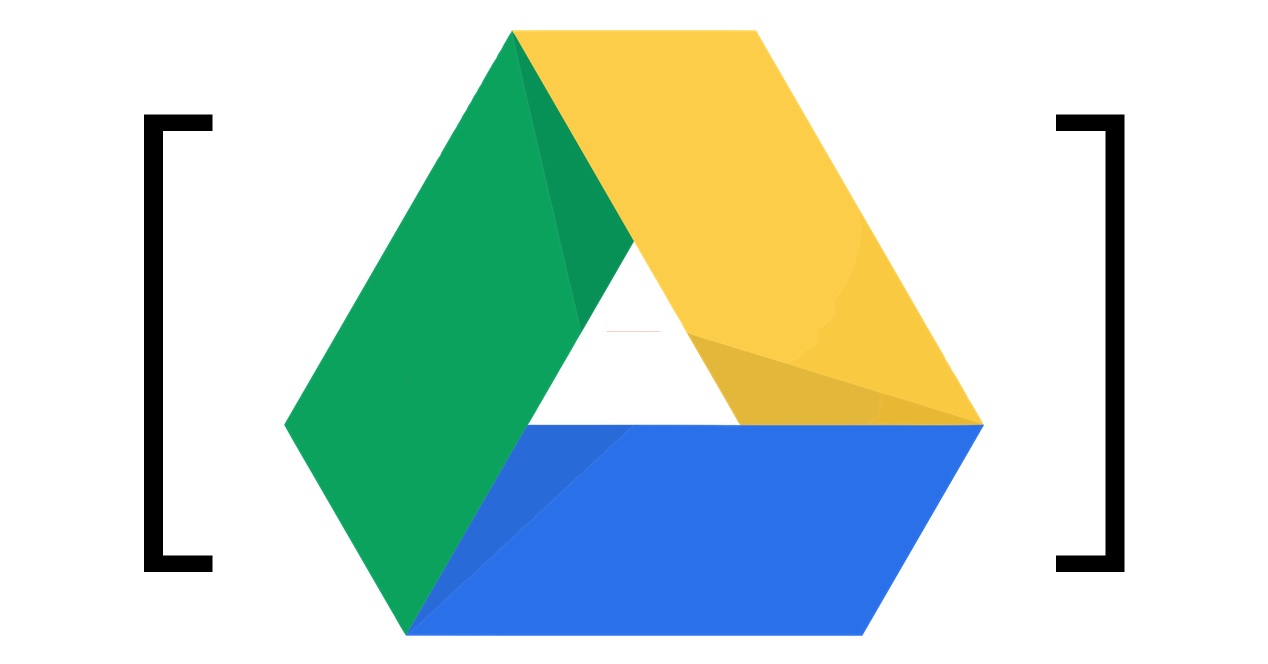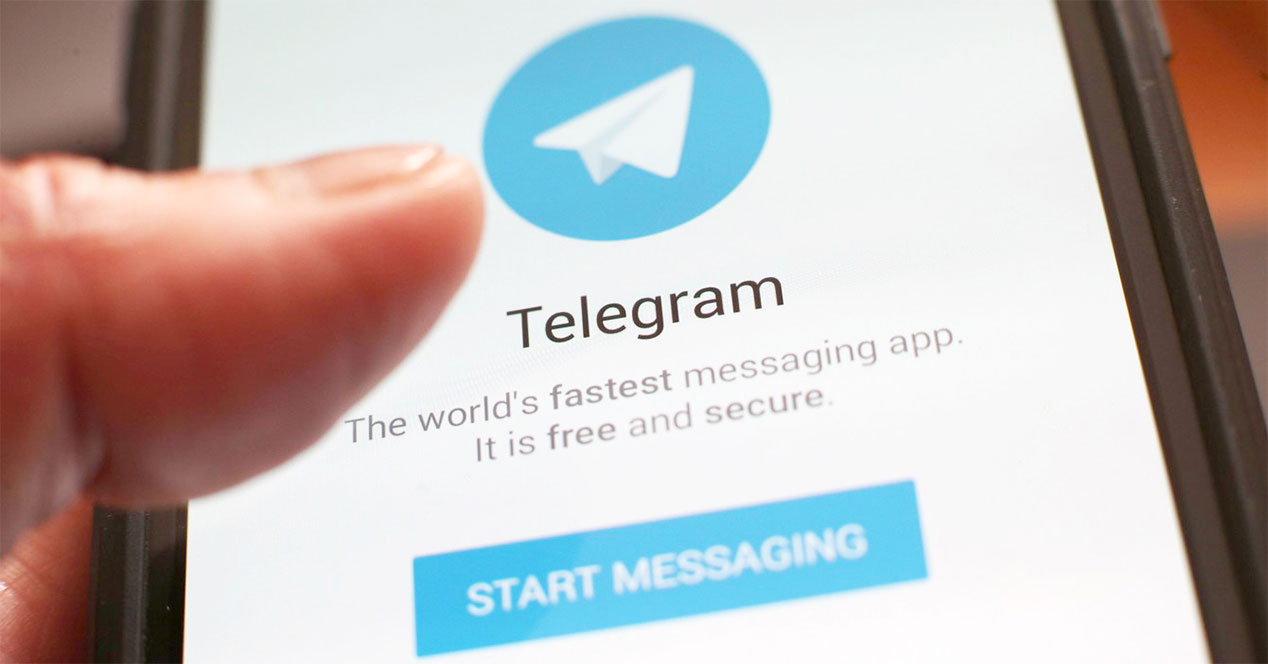
تیلیجرام إنه ليس تطبيق المراسلة الفورية الأكثر شيوعًا ، ولكنه أحد أكثر تطبيقات المراسلة الفورية فائدة في السوق. ومن مزاياها إمكانية استخدام نفس الحساب على عدة أجهزة دون الاعتماد على اتصال جوالنا. يتيح لك ذلك استخدام Telegram في ملفات حفظ الملفات والمستندات في السحابة.
Telegram: الحل دائمًا في متناول اليد
يمكن أن تكون جميع الأدوات الموجودة في متناول أيدينا مفيدة كما نقرر. كلما زاد وعينا بما يقدمه لنا البرنامج أو التطبيق ، كلما تمكنا من تحقيق المزيد عند استخدامهما. هذا هو السبب في أنه من المهم معرفة الحيل المتاحة لنا. تیلیجرام يخفي أكثر من عدد قليل في جعبته ، ومن بينها إمكانية حفظ الملفات أو المستندات التي يمكن الرجوع إليها من أي جهاز.
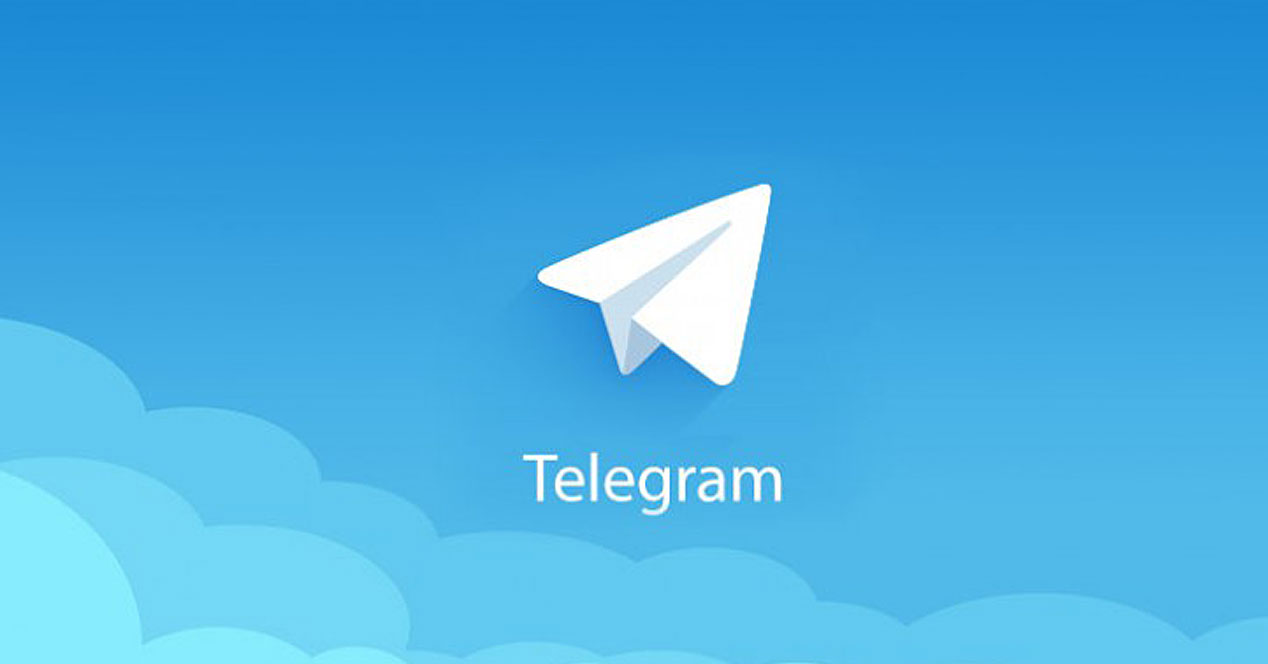
يحقق ذلك بفضل قوة السحابة. على عكس الواتساب، أنت بحاجة إلى الجسر WhatsApp Web حتى على الأجهزة اللوحية، يستخدم Telegram نفسه للعمل على أي جهاز في نفس الوقت دون الحاجة إلى الاعتماد على اتصال دائم على الهاتف المحمول. نتيجة لذلك ، يمكن استخدام التطبيق لحفظ الرسائل بجميع أنواع الملفات.
كيفية استخدام ميزة الرسائل المحفوظة في Telegram
وظيفة الرسائل المحفوظة في Telegram سهلة الاستخدام للغاية. يفتح تیلیجرام ويمتد قائمة الهامبرغر جهة اليسار. حدد فئة تسمى الرسائل المحفوظة ويمكنك بدء الدردشة مع نفسك. سترى أن الشاشة تخبرك بـ خلاف: حفظ الرسائل وإرسال الملفات والوصول من أي جهاز والعثور عليها من خلال البحث. مع كل هذا ، تفتح احتمالات كثيرة. بمجرد إرسال شيء ما ، سيتم "محو" البرنامج التعليمي. تستطيع تاريخ واضح في أي وقت باستخدام الزر ثلاثي النقاط في المنطقة اليمنى العلوية.
في نفس القائمة سيكون لديك خيار البحث للعثور على أي ملف تحتاجه. أيضًا ، بمجرد استخدام وظيفة رسائل Telegram المحفوظة ولأول مرة ، سيكون الوصول إليها أسهل ، حيث ستظهر كمحادثة أخرى على الشاشة الرئيسية. المزيد من الأشياء المفيدة: إذا قمت بتثبيت برقية X، فئة الرسائل المحفوظة صنف حسب نوع الملفات ، مما يجعل حياتك أسهل عندما يتعلق الأمر بالعثور على ما تبحث عنه مباشرة وتحويل التطبيق إلى ملف كامل. من خلال الطاقة ، يمكنك استخدامه من ألبوم صور شخصي إلى مستودع وسائط متعددة معين. الاحتمالات تحددها أنت.